12 გზა მაიკროსოფტის მიერ შეტყობინებების არ გაგზავნის დადასტურების შეცდომის გამოსწორების მიზნით
Miscellanea / / April 03, 2023

დაიმახსოვრე როგორ დაგავიწყდა პაროლი Google-ში მიგიყვანათ პასუხის გასაცემად უსაფრთხოების შეკითხვაზე, თუ პაროლის შეცვლა გინდოდათ? დღევანდელ ციფრულ ეპოქაში კიბერ საფრთხეები სულ უფრო დახვეწილი ხდება. ეს ხაზს უსვამს პროაქტიული ზომების მიღების აუცილებლობას, რომლებიც უკეთესია, ვიდრე ადრე, რათა დავიცვათ ჩვენი ონლაინ ანგარიშები, მონაცემები, ინფორმაცია და სხვა. ამის უზრუნველსაყოფად, Microsoft-მა დაამატა მომხმარებლებისთვის ორეტაპიანი გადამოწმების მეთოდი, რაც მარტივი, მაგრამ ეფექტური გზაა მათი ანგარიშების უსაფრთხოების ასამაღლებლად და კედლის ასაშენებლად, რომლის გვერდის ავლით ან გატეხვა რთულია. მაგრამ პრობლემები წარმოიქმნება, როდესაც მომხმარებელი არ იღებს Microsoft-ის დამადასტურებელი კოდის ტექსტს, რათა ჩართოს ანგარიშზე წვდომა და ჩართოს ორფაქტორიანი ავთენტიფიკაცია. ამ სტატიაში ჩვენ ვისწავლით, თუ როგორ უნდა გამოვასწოროთ მაიკროსოფტი, რომელიც არ გაგზავნის შეტყობინებების დადასტურებას. ასე რომ, განაგრძეთ კითხვა, რათა გადაჭრას ვერიფიკაციის კოდი და არა შეცდომის გაგზავნა.
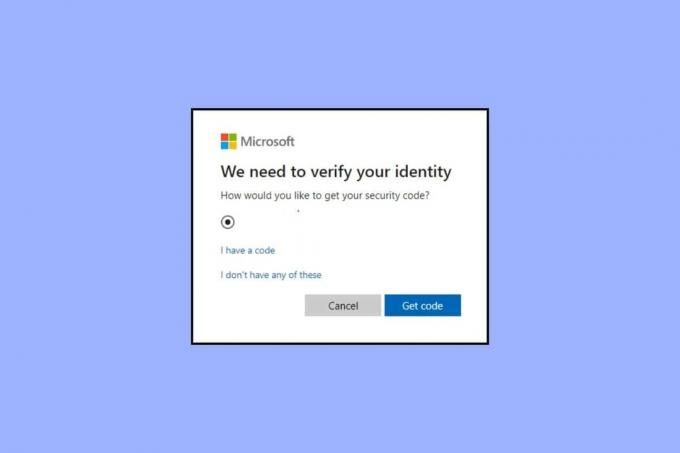
Სარჩევი
- Microsoft-ის არ გაგზავნის შეტყობინებების დადასტურების შეცდომის გამოსწორების გზები
- რა არის ორეტაპიანი შემოწმება?
- მიზეზები, რომლებიც იწვევს ვერიფიკაციის კოდის არ გაგზავნის შეცდომას
- როგორ დავაფიქსიროთ Microsoft Not Send Message Verification შეცდომა
- მეთოდი 1: კიდევ ერთხელ შეიყვანეთ ნომერი
- მეთოდი 2: გამოიყენეთ სხვა მობილურის ნომერი
- მეთოდი 3: გააქტიურეთ მობილური სერვისები
- მეთოდი 4: განაახლეთ ინტერნეტ კავშირი
- მეთოდი 5: აღადგინეთ მობილური ქსელის კავშირი
- მეთოდი 6: გამორთეთ VPN
- მეთოდი 7: გამორთეთ პროქსი სერვერები
- მეთოდი 8: ჩართეთ შეტყობინებები უცნობი წყაროებიდან
- მეთოდი 9: გადადით სპამის საქაღალდეში
- მეთოდი 10: გადადით სპამის ან უსარგებლო ფოსტის განყოფილებაში
- მეთოდი 11: გამოიყენეთ პაროლის გარეშე ანგარიში Microsoft Authenticator-ით (არ არის რეკომენდებული)
- მეთოდი 12: დაუკავშირდით Microsoft-ის მხარდაჭერას
Microsoft-ის არ გაგზავნის შეტყობინებების დადასტურების შეცდომის გამოსწორების გზები
როდესაც თქვენ ან ვინმე ცდილობთ შეცვალოთ თქვენი Microsoft-ის პაროლი, გამოგიგზავნით დამადასტურებელ კოდს. ის ასევე აგზავნის კოდს, რათა შეამოწმოს, არის თუ არა მომხმარებლის ანგარიში შესული სხვა მისამართიდან, ანუ ახალი IP მისამართიდან. იმ შემთხვევაში, თუ არ მიიღებთ უსაფრთხოების კოდს შესვლის ან პაროლის შესაცვლელად, ჩვენ გამოვასწორებთ ამას.
რა არის ორეტაპიანი შემოწმება?
ორეტაპიანი დადასტურება ან ორფაქტორიანი ავტორიზაცია, რომელიც ასევე ცნობილია როგორც მრავალფაქტორიანი ავთენტიფიკაცია, არის უსაფრთხოების მოწინავე ზომა, რომელიც ამატებს დაცვის დამატებით ფენას მომხმარებლის ანგარიშზე. ეს იგივეა, რომ დაამატო მეორე საკეტი შენი სახლის შესასვლელ კარზე, რათა შემოიჭრას. უსაფრთხოების ეს ფუნქცია შექმნილია მომხმარებლის უსაფრთხოების ნებისმიერი ფორმის საფრთხისგან, მათ შორის ჰაკერებისა და მონაცემთა დარღვევისგან დასაცავად.
ორეტაპიანი ვერიფიკაციის ჩართვა მომხმარებლისგან მოითხოვს იდენტიფიკაციის ორ ფორმას მის ანგარიშზე წვდომისთვის. მაგალითად, ერთი შეიძლება იყოს პაროლი და მეორე შეიძლება იყოს უნიკალური ერთჯერადი გამოსაყენებელი კოდის სახით, რომელიც გაგზავნილია მომხმარებლის ტელეფონის ნომერზე ან ელექტრონული ფოსტის მისამართზე. ეს უზრუნველყოფს იმას, რომ მაშინაც კი, თუ ვინმე რაიმე გზით მიიღებს მომხმარებლის ანგარიშის პაროლს და შეეცდება მის შეცვლას ჯერ კიდევ გჭირდებათ უნიკალური კოდი, წინააღმდეგ შემთხვევაში ვერ შეძლებთ რაიმეზე წვდომას მეორე ეტაპის გავლის გარეშე იდენტიფიკაცია.
Სწრაფი პასუხი
შეცდომის მოსაგვარებლად შეგიძლიათ სცადოთ ქსელთან კავშირის პრობლემების გამოსწორება და VPN სერვისის გამორთვა. თუ ეს არ მუშაობს, შეგიძლიათ სცადოთ დამადასტურებელი კოდის მიღება სხვა ნომრით:
1. Შებრძანდით თქვენს Microsoft-ის ანგარიში და დააწკაპუნეთ თქვენი ინფორმაცია.
2. Დააკლიკეთ Შებრძანდით პრეფერენციები და შემდეგ დააწკაპუნეთ დაამატეთ ტელეფონის ნომერი.
3. აირჩიეთ ქვეყნის კოდი და შეიყვანეთ ტელეფონის ნომერი და დააჭირეთ შემდეგი.
მიზეზები, რომლებიც იწვევს ვერიფიკაციის კოდის არ გაგზავნის შეცდომას
- არასწორი ტელეფონის ნომერი: მომხმარებლის პრობლემა Microsoft-ის დამადასტურებელი კოდის ტექსტთან დაკავშირებით ხშირად ჩნდება არასწორი ტელეფონის ნომრის შეყვანის გამო.
- ვადაგასული გეგმა: თუ თქვენს მობილურ სერვისებს ვადა გაუვიდა ან თუ არ გაქვთ აქტიური SMS სერვისი ტელეფონის ნომერზე, დიდი ალბათობით, ვერ მიიღებთ დამადასტურებელ ტექსტს.
- თქვენ იყენებთ VPN ან პროქსი: ვირტუალური პირადი ქსელი აკავშირებს სხვა IP მისამართიდან. ანალოგიურად, პროქსი მოქმედებს როგორც მედია, რომელიც აკავშირებს მომხმარებელს და ვებსაიტს. ორივე ეს იწვევს უსაფრთხოების რისკებს და შეიძლება იყოს მიზეზი იმისა, რომ თქვენ არ იღებთ უსაფრთხოების კოდს შესასვლელად.
როგორ დავაფიქსიროთ Microsoft Not Send Message Verification შეცდომა
აქ ჩვენ ვაჩვენეთ მეთოდები ორეტაპიანი ვერიფიკაციის კოდის შეცდომის გამოსწორების მიზნით.
მეთოდი 1: კიდევ ერთხელ შეიყვანეთ ნომერი
არასწორი ტელეფონის ნომრის შეყვანას შეიძლება ორი შედეგი მოჰყვეს. ან Microsoft არ აღმოაჩენს ასეთ ტელეფონის ნომერს, ან კოდი მიიღება თქვენს მიერ შეყვანილ ტელეფონის ნომერზე, რომელიც აშკარად არ არის თქვენი. შესაბამისად, თქვენ არ იღებთ კოდს, რომელიც გჭირდებათ ანგარიშში შესასვლელად. კიდევ ერთხელ სცადეთ და დარწმუნდით, რომ შეიყვანეთ სწორი ტელეფონის ნომერი.
მეთოდი 2: გამოიყენეთ სხვა მობილურის ნომერი
თუ ნებისმიერ შემთხვევაში თქვენ შეცვალეთ ან ტელეფონის ნომერი და ძველი არააქტიური ნომერი დარეგისტრირდა თქვენს Microsoft ანგარიშზე ან თქვენ არ იღებთ მას თქვენს ნომერში, თუნდაც ის იგივე იყოს, რაც დარეგისტრირებულია, სცადეთ კოდის გაგზავნა სხვაზე ნომერი. ამისათვის თქვენ უნდა დაამატოთ ალტერნატიული ნომერი თქვენს Microsoft ანგარიშზე.
1. Შებრძანდით თქვენს Microsoft-ის ანგარიში.
2. Დააკლიკეთ თქვენი ინფორმაცია.

3. გადაახვიეთ ქვემოთ და დააწკაპუნეთ შესვლის პარამეტრები ქვეშ Პროფილის ინფორმაცია.
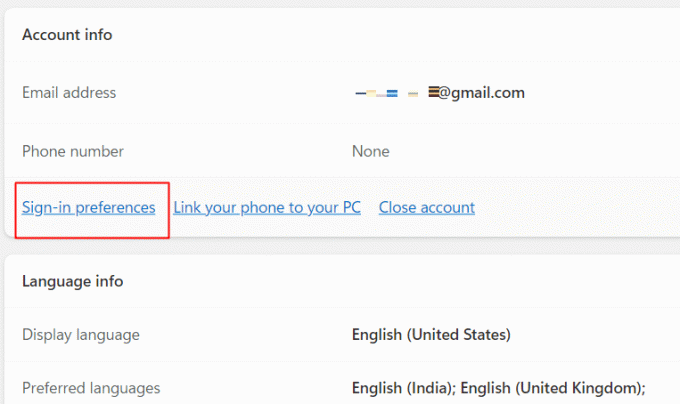
4. Დააკლიკეთ დაამატეთ ტელეფონის ნომერი.

5. აირჩიეთ თქვენი ქვეყნის კოდი და ჩაწერეთ ტელეფონის ნომერი. Დააკლიკეთ შემდეგი.

თუ თქვენ მიიღებთ კოდს, ეს მიუთითებს, რომ Microsoft-ის შეტყობინების გაგზავნის დადასტურების პრობლემა მოგვარებულია. თუ არა, მიჰყევით შემდეგ მეთოდს.
ასევე წაიკითხეთ:როგორ აღვადგინოთ Microsoft-ის ანგარიშის პაროლი
მეთოდი 3: გააქტიურეთ მობილური სერვისები
აუცილებელია უზრუნველყოთ, რომ თქვენი მობილური სერვისები იყოს აქტიური და განახლებული და გქონდეთ აქტიური SMS სერვისი, რათა თავიდან აიცილოთ რაიმე უხერხულობა. თუ თქვენს ნომერზე ამჟამად არ არის აქტიური სერვისი, შეავსეთ თქვენი ნომერი შესაბამისი გეგმით და კიდევ ერთხელ ჩაწერეთ დამადასტურებელი კოდი.
მეთოდი 4: განაახლეთ ინტერნეტ კავშირი
თუ ვერ ახერხებთ Microsoft-ის დამადასტურებელი კოდის ტექსტის მიღებას, შეამოწმეთ თქვენი ინტერნეტ კავშირი და დარწმუნდით, რომ არ არის შეუსაბამობა ინტერნეტის სიჩქარეში. ერთხელ გამორთეთ მონაცემთა წყარო და ხელახლა ჩართეთ ან გადატვირთეთ თქვენი Wi-Fi და დაუკავშირეთ მოწყობილობა როუტერს, როგორც კი ჩაიტვირთება. როდესაც ინტერნეტის სიჩქარე სტაბილურია, ხელახლა გაგზავნეთ კოდი Microsoft-ის დადასტურების ფანჯრიდან. ამჯერად კოდი შეიძლება მიიღოთ.
მეთოდი 5: აღადგინეთ მობილური ქსელის კავშირი
ვთქვათ, თქვენ დაკავშირებული ხართ ინტერნეტთან თქვენი Wi-Fi-ის საშუალებით, მაგრამ ფიჭური კავშირი თქვენს ტელეფონზე არ არის ოპტიმალური და ხელს უშლის მისაღებ შეტყობინებებს. ამ შემთხვევაში, Microsoft-ის შეტყობინებების დადასტურების არ გაგზავნის გამოსწორების მიზნით, თქვენ მოგიწევთ ინტერნეტის გაუმჯობესებულ მდგომარეობაში მიყვანა.
ვარიანტი I: Android-ზე
1. ჩამოწიეთ შეტყობინებების ცენტრი ეკრანის ზემოდან სწრაფ გადართვაზე წვდომისთვის.
2. შეეხეთ თვითმფრინავის რეჟიმი/ფრენის რეჟიმი მის გასააქტიურებლად.

3. დაელოდეთ რამდენიმე წამს და კვლავ შეეხეთ მის გამორთვას.
როგორც კი ტელეფონი დაუბრუნდება ქსელურ კავშირს, თქვენ უნდა მიიღოთ უსაფრთხოების კოდი. ასევე, ამჯერად უნდა სცადოთ ხელახლა გაგზავნა.
ვარიანტი II: iOS-ზე
iOS მოწყობილობებზე თვითმფრინავის რეჟიმის ჩასართავად:
1. Გააღე Კონტროლის ცენტრი თქვენს iPhone-ზე.

2. შეეხეთ თვითმფრინავის რეჟიმის ხატულა.
3. დაელოდეთ რამდენიმე წამს და გამორთეთ.
ასევე წაიკითხეთ:რა ხდება, როდესაც ვინმე დაგირეკავთ თვითმფრინავის რეჟიმში?
მეთოდი 6: გამორთეთ VPN
VPN ცვლის და ცვლის ინტერნეტ ტრაფიკის მარშრუტს და მალავს IP მისამართს. ეს ხშირად იწვევს უსაფრთხოების შეშფოთებას და ცდილობს გააუქმოს ორეტაპიანი გადამოწმების მიზანი. ეს შეიძლება იყოს მიზეზი იმისა, რომ მაიკროსოფტი არ აგზავნის შეტყობინებების დამადასტურებელ კოდს, როცა მის მოწყობილობაზე მომხმარებელი VPN სერვერთან არის დაკავშირებული. პრობლემის თავიდან ასაცილებლად:
1. დააჭირეთ Windows გასაღები და საძიებო ზოლში ჩაწერეთ VPN პარამეტრები.
2. დააჭირეთ შეიყვანეთ გასაღები VPN პარამეტრების გასახსნელად.

3. გაასრიალეთ გადამრთველი და გამორთეთ შემდეგი პარამეტრები ქვემოთ გაფართოებული პარამეტრები ყველა VPN კავშირისთვის:
- VPN-ის დაშვება მრიცხველ ქსელებზე
- VPN-ის დაშვება როუმინგის დროს

4. ახლა ხელახლა გაგზავნეთ კოდი.
მეთოდი 7: გამორთვა პროქსი სერვერები
პროქსი სერვერი არის კარიბჭე, რომელიც შუამავალია მოწყობილობასა და ინტერნეტს შორის. სერვისები მიედინება პროქსი სერვერის მეშვეობით, ამიერიდან ბოლო მომხმარებლებს ჰყოფს ვებსაიტებისგან. ტექნიკურად, ეს ასევე იწვევს უსაფრთხოების შესახებ შეშფოთებას და შეიძლება გამოიწვიოს დამადასტურებელი კოდის არ გაგზავნა.
1. გახსენით პარამეტრები კომპიუტერზე.
2. Დააკლიკეთ ქსელი და ინტერნეტი.
3. ახლა დააწკაპუნეთ პროქსი მარჯვენა პანელში.

4. გამორთვა პარამეტრების ავტომატურად აღმოჩენა.
5. Დააკლიკეთ Აწყობა გვერდით გამოიყენეთ პროქსი სერვერი.

6. გამორთვა გამოიყენეთ პროქსი სერვერი ამომხტარ ფანჯარაში.

ასევე წაიკითხეთ:პროქსის მოთხოვნის მცდელობისას წარმოქმნილი შეცდომის გამოსწორება
მეთოდი 8: ჩართეთ შეტყობინებები უცნობი წყაროებიდან
სპამი და სარეკლამო შეტყობინებები არა მხოლოდ გამაღიზიანებელია, არამედ მნიშვნელოვან საფრთხეს უქმნის კონფიდენციალურობას და უსაფრთხოებას. ამ შეტყობინებებში ჩაშენებული ან გაგზავნილი ბმულები შეიძლება იყოს მავნე და პოტენციურად დაარღვიოს თქვენი პირადი ინფორმაცია და დაუცველი გახდეთ კიბერშეტევები. ასე რომ, მომხმარებელთა უმეტესობა ინახავს შეტყობინებებს უცნობი წყაროებიდან დაბლოკილ ტელეფონებზე და ეს შეიძლება იყოს მიზეზი იმისა, რომ თქვენ არ იღებთ კოდს. გამორთეთ ფუნქცია და ხელახლა გაგზავნეთ დამადასტურებელი კოდი.
მეთოდი 9: გადადით სპამის საქაღალდეში
Google Messages აპი Android-ისთვის არის ნაგულისხმევი შეტყობინებების აპი უმეტეს Android სმარტფონებში. ამ აპს გააჩნია ჩაშენებული სპამის საქაღალდე, რომელიც ავტომატურად ამოიცნობს და ფილტრავს არასასურველ შეტყობინებებს. თუმცა, ამ პროცესში ის ზოგჯერ შეცდომით აგზავნის მნიშვნელოვან შეტყობინებებს, როგორიცაა დამადასტურებელი კოდის შეტყობინება სპამის საქაღალდეში მომხმარებლის შეტყობინების გარეშე. შემდეგ მომხმარებელმა შეიძლება ჩათვალოს, რომ დამადასტურებელი კოდის არ გაგზავნა Microsoft სერვერის ბრალია. თუ ნაგულისხმევად გაქვთ Google Messages აპი მოწყობილობაზე, გირჩევთ ერთხელ შეამოწმოთ იგი.
1. Გააღე Google Messages აპლიკაცია.

2. შეეხეთ ჰამბურგერის ხატი (სამი ჰორიზონტალური ხაზი) ზედა მარცხენა კუთხეში.

3. შეეხეთ სპამი და დაბლოკილია.

4. შეამოწმეთ, მიიღეთ თუ არა რაიმე ტექსტი, რომელშიც ნათქვამია Microsoft-ის ანგარიშის დამადასტურებელი კოდი.
მეთოდი 10: გადადით სპამის ან უსარგებლო ფოსტის განყოფილებაში
გარდა იმისა, რომ Microsoft არ აგზავნის შეტყობინებების დადასტურებას SMS-ით, მომხმარებელს ასევე შეუძლია აირჩიოს ელფოსტა, როგორც ვარიანტი. თუ თქვენ სთხოვეთ Microsoft-ს დადასტურების კოდის გაგზავნა ელექტრონული ფოსტით, მაგრამ ვერ ხედავთ მას:
ვარიანტი I: კომპიუტერზე
1. გახსენით ფოსტის აპლიკაცია მოწყობილობაზე. ჩვენს შემთხვევაში, ავიღოთ მაგალითი Gmail.
2. დააწკაპუნეთ Სპამი საქაღალდედან კატეგორიები მენიუ მარცხენა მხარეს პანელში.
3. შეამოწმეთ არის თუ არა ელფოსტა Microsoft-ის ანგარიშის გუნდისგან უსაფრთხოების კოდით.

Შენიშვნა: თუ იყენებთ Outlook-ს, დააწკაპუნეთ უსარგებლო ელფოსტა კატეგორია და შემოწმება.

ვარიანტი II: სმარტფონზე
1. გაუშვით ელ.ფოსტის აპლიკაცია თქვენს მოწყობილობაზე. ჩვენს შემთხვევაში, ჩვენ ვიყენებთ Gmail.
2. შეეხეთ სამი ვერტიკალური ხაზი (ჰამბურგერის ხატულა) ეკრანზე.
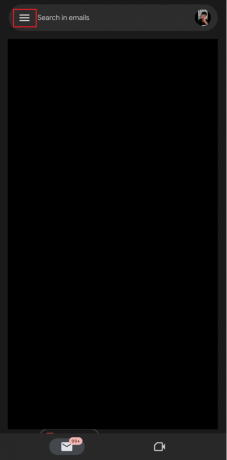
3. შეამოწმეთ ფოსტა ყველა კატეგორიაში, როგორიცაა პირველადი, აქციები, სოციალური, და განახლებები, და ეტიკეტების ქვეშ, როგორიცაა Მნიშვნელოვანი და Სპამი.

ასევე წაიკითხეთ:როგორ ჩართოთ და გამოიყენოთ პაკეტის თვალყურის დევნება Gmail აპში
მეთოდი 11: გამოიყენეთ პაროლის გარეშე ანგარიში Microsoft Authenticator-ით (არ არის რეკომენდებული)
იმ შემთხვევაში, თუ არცერთი ზემოაღნიშნული მეთოდი ეფექტური არ იქნება, აღსანიშნავია, რომ Microsoft-იც აქვს Passwordless ფუნქცია, რომელიც ამარტივებს პაროლების მეშვეობით ნავიგაციის პროცესს და ვერიფიკაციას კოდები. ეს გამორიცხავს სირთულეს და უხერხულობას, რომელიც დაკავშირებულია პაროლზე დაფუძნებული ავთენტიფიკაციის ტრადიციულ მეთოდებთან, როგორიცაა ორეტაპიანი გადამოწმება.
1. ეწვიეთ თქვენს Microsoft-ის ანგარიში ვებგვერდი.
2. შეიყვანეთ რწმუნებათა სიგელები და შედით.
3. დააწკაპუნეთ უსაფრთხოება ვარიანტი.
4. ახალ ფანჯარაში დააწკაპუნეთ Დაიწყე ქვეშ უსაფრთხოების გაფართოებული პარამეტრები.

5. დააინსტალირეთ Microsoft Authenticator აპი სმარტფონზე.
- Microsoft Authenticator Android-ისთვის
- Microsoft Authenticator iOS-ისთვის
6. Ქვევით უპაროდო ანგარიში ქვეშ დამატებითი უსაფრთხოება, აირჩიეთ Ჩართვა.

7. ახალ ამომხტარ ფანჯარაში for დააყენეთ თქვენი უპაროლო ანგარიში, დააკლიკეთ შემდეგი.

8. ისევ ახალ ამომხტარ ფანჯარაში დააყენეთ Microsoft Authenticator აპი, დააკლიკეთ შემდეგი.

9. ახლა მიჰყევით ეკრანზე არსებულ ინსტრუქციებს თქვენს მოწყობილობაზე QR კოდის სკანირებისა და ასე შემდეგ, რათა მიიღოთ წვდომა უპაროლო ანგარიშზე.
მეთოდი 12: დაუკავშირდით Microsoft-ის მხარდაჭერას
თუ არ გსურთ ჩართოთ წვდომა Microsoft-ის უპაროდო ანგარიშზე, ეს საბოლოოდ არის რისი გაკეთება შეგიძლიათ, თუ არცერთი მეთოდი არ აფიქსირებს, რომ თქვენ არ მიიღებთ უსაფრთხოების კოდს შესვლისთვის კონტაქტი Microsoft-ის მხარდაჭერა გუნდი. მათ შეიძლება მოგაწოდოთ დამატებითი ინფორმაცია და პრობლემების მოგვარების მეთოდები.

რეკომენდებულია:
- შეასწორეთ MW2 მეგობრობის მოთხოვნის გაგზავნა ვერ მოხერხდა
- შეასწორეთ Cloudflare 403 აკრძალული შეცდომა
- როგორ გამოვიყენოთ Microsoft Authenticator
- 11 გზა გამოასწოროთ Android ტელეფონი, რომელიც არ იღებს ტექსტურ შეტყობინებებს
ამასთან, ჩვენ საბოლოოდ ვართ სტატიის ბოლოს. ვიმედოვნებთ, რომ ეს გზამკვლევი დაგეხმარა და თქვენ შეგეძლოთ გაიგოთ როგორ შეასწორეთ მაიკროსოფტი, რომელიც არ აგზავნის შეტყობინებების დადასტურებას პრობლემა. შეგვატყობინეთ, რომელი მეთოდი მუშაობდა თქვენთვის საუკეთესოდ ორეტაპიანი დადასტურების კოდის პრობლემის გადასაჭრელად. თუ თქვენ გაქვთ რაიმე შეკითხვა ან შემოთავაზება, მოგერიდებათ ჩააგდოთ ისინი კომენტარების განყოფილებაში ქვემოთ.



